키 쌍 생성
TLS(Transport Layer Security)를 통한 암호화된 통신에 키 쌍이 필요한 경우, 이를 기기에서 생성할 수 있습니다. 리모트 UI를 통해 기기에 액세스하거나 IPP 인쇄를 수행할 때 TLS를 사용할 수 있습니다. 사전 설치된 쌍을 비롯하여 최대 8개까지 키 쌍을 등록할 수 있습니다. 자가 서명 인증서가 "네트워크 통신"에서 생성된 키 쌍과 함께 사용됩니다. "키 및 인증서 서명 요구(CSR)"를 사용하여 기기에 의해 생성된 키 쌍에 대한 CA 발급 디지털 인증서를 신청할 수 있습니다.
네트워크 통신 키 생성
1
리모트 UI 를 실행하여 관리자 모드로 로그온합니다.리모트 UI 시작
2
[설정/등록]을 클릭합니다.
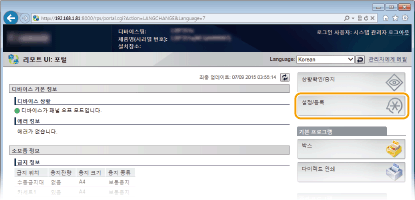
3
[보안]  [키 및 증명서 설정]을 클릭합니다.
[키 및 증명서 설정]을 클릭합니다.
 [키 및 증명서 설정]을 클릭합니다.
[키 및 증명서 설정]을 클릭합니다.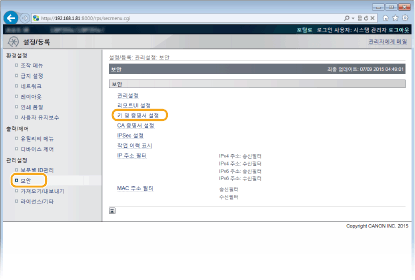
4
[키 생성]을 클릭합니다.
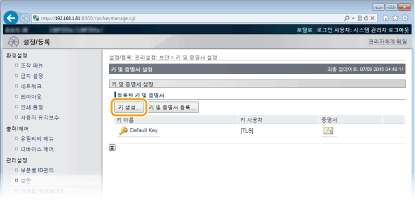

등록된 키 쌍 삭제하기
삭제하려는 키 쌍 오른쪽에서 [삭제]를 클릭하고  [확인]을 클릭합니다.
[확인]을 클릭합니다.
 [확인]을 클릭합니다.
[확인]을 클릭합니다.[키 사용처] 아래 키 "TLS" 또는 "IEEE 802.1X"가 표시되는 경우와 같이, 키 쌍이 현재 특정 목적으로 사용중인 경우에는 키 쌍을 삭제할 수 없습니다. 이러한 경우에는 키 쌍을 삭제하기 전에 이 기능을 비활성화하거나 키 쌍을 교체하십시오.
5
[네트워크 통신용]를 선택하고 [확인]을 클릭합니다.
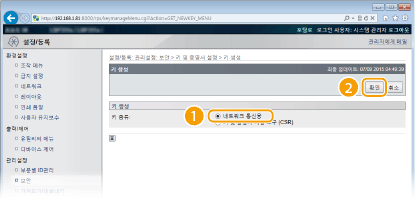
6
키와 인증서의 설정을 지정합니다.
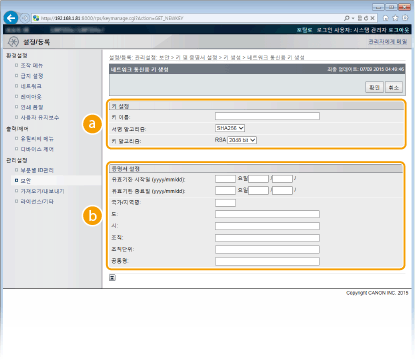
 [키 설정]
[키 설정][키 이름]
키 쌍의 이름에 대해 최대 24자의 영숫자 문자를 입력합니다. 나중에 목록에서 쉽게 찾을 수 있는 이름을 설정합니다.
키 쌍의 이름에 대해 최대 24자의 영숫자 문자를 입력합니다. 나중에 목록에서 쉽게 찾을 수 있는 이름을 설정합니다.
[서명 알고리즘]
드롭다운 목록에서 서명 알고리즘을 선택합니다.
드롭다운 목록에서 서명 알고리즘을 선택합니다.
[키 알고리즘]
RSA는 키 쌍을 생성하는 데 사용됩니다. 드롭다운 목록에서 키 길이를 선택합니다. 키가 길수록 통신이 느려지지만 보안은 강화됩니다.
RSA는 키 쌍을 생성하는 데 사용됩니다. 드롭다운 목록에서 키 길이를 선택합니다. 키가 길수록 통신이 느려지지만 보안은 강화됩니다.
|
|
|
|
 [서명 알고리즘] 로 [SHA384] 또는 [SHA512]가 선택된 경우에는 [512-bit]를 키 길이로 선택할 수 없습니다.
|
 [증명서 설정]
[증명서 설정][유효기한 시작일 (dd/mm yyyy)]
01/01/2000 ~ 31/12/2037 범위에서 인증서의 유효 기간 시작 날짜를 입력합니다.
01/01/2000 ~ 31/12/2037 범위에서 인증서의 유효 기간 시작 날짜를 입력합니다.
[유효기한 종료일 (dd/mm yyyy)]
01/01/2000 ~ 31/12/2037 범위에서 인증서의 유효 기간 종료 날짜를 입력합니다. [유효기한 시작일 (dd/mm yyyy)] 이전 날짜는 설정할 수 없습니다.
01/01/2000 ~ 31/12/2037 범위에서 인증서의 유효 기간 종료 날짜를 입력합니다. [유효기한 시작일 (dd/mm yyyy)] 이전 날짜는 설정할 수 없습니다.
[국가/지역명]
인터넷 국가 코드 최대 2자를 입력합니다.
인터넷 국가 코드 최대 2자를 입력합니다.
[도]/[시]
필요에 따라 위치에 대해 최대 24자의 영숫자 문자를 입력합니다.
필요에 따라 위치에 대해 최대 24자의 영숫자 문자를 입력합니다.
[조직]/[조직단위]
필요에 따라 조직 이름에 대해 최대 24자의 영숫자 문자를 입력합니다.
필요에 따라 조직 이름에 대해 최대 24자의 영숫자 문자를 입력합니다.
[공통명]
필요에 따라 인증서의 일반 이름으로 최대 41자의 영숫자 문자를 입력합니다. "일반 이름"은 종종 "CN"이라는 약어로 표기됩니다
필요에 따라 인증서의 일반 이름으로 최대 41자의 영숫자 문자를 입력합니다. "일반 이름"은 종종 "CN"이라는 약어로 표기됩니다
|
|
|
|
 Windows Vista/7/8/10/Server 2008/Server 2012에서 IPPS 인쇄를 수행하려면 IPPS를 통한 연결에 사용되는 "IP 주소" 또는 "<호스트 이름>.<도메인 이름>"을 [공통명]에 입력해야 합니다.
IP 주소가 고정된 경우에는 "IP 주소" 를 입력합니다.
DNS 서버를 사용할 때는 "<호스트 이름>.<도메인 이름>"을 입력합니다. IPP/IPPS 활성화하기
|
7
[확인]을 클릭합니다.
네트워크 통신을 위한 키를 생성하려면 약 10 ~ 15분 정도 걸립니다.
키 쌍이 생성된 후에 자동으로 기기에 등록됩니다.
키 및 인증서 서명 요구(CSR) 생성
1
리모트 UI 를 실행하여 관리자 모드로 로그온합니다.
리모트 UI 시작
리모트 UI 시작
2
[설정/등록]을 클릭합니다.
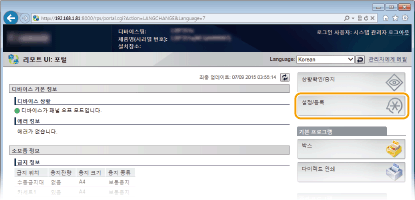
3
[보안]  [키 및 증명서 설정]을 클릭합니다.
[키 및 증명서 설정]을 클릭합니다.
 [키 및 증명서 설정]을 클릭합니다.
[키 및 증명서 설정]을 클릭합니다.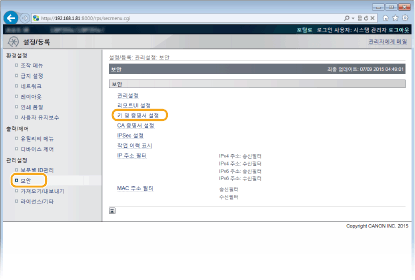
4
[키 생성]을 클릭합니다.
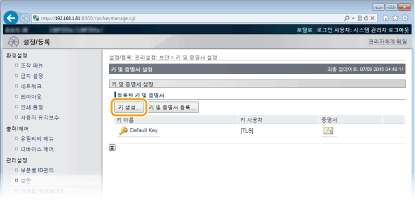

등록된 키 쌍 삭제하기
삭제하려는 키 쌍 오른쪽에서 [삭제]를 클릭하고  [확인]을 클릭합니다.
[확인]을 클릭합니다.
 [확인]을 클릭합니다.
[확인]을 클릭합니다.[키 사용처] 아래 키 "TLS" 또는 "IEEE 802.1X"가 표시되는 경우와 같이, 키 쌍이 현재 특정 목적으로 사용중인 경우에는 키 쌍을 삭제할 수 없습니다. 이러한 경우에는 키 쌍을 삭제하기 전에 이 기능을 비활성화하거나 키 쌍을 교체하십시오.
5
[키 및 증명서 서명 요구 (CSR)]를 선택하고 [확인]을 클릭합니다.
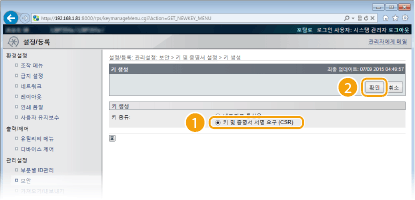
6
키와 인증서의 설정을 지정합니다.
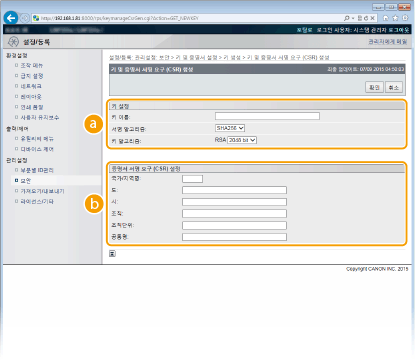
 [키 설정]
[키 설정][키 이름]
키 쌍의 이름에 대해 최대 24자의 영숫자 문자를 입력합니다. 나중에 목록에서 쉽게 찾을 수 있는 이름을 설정합니다.
키 쌍의 이름에 대해 최대 24자의 영숫자 문자를 입력합니다. 나중에 목록에서 쉽게 찾을 수 있는 이름을 설정합니다.
[서명 알고리즘]
드롭다운 목록에서 서명 알고리즘을 선택합니다.
드롭다운 목록에서 서명 알고리즘을 선택합니다.
[키 알고리즘]
RSA는 키 쌍을 생성하는 데 사용됩니다. 드롭다운 목록에서 키 길이를 선택합니다. 키가 길수록 통신이 느려지지만 보안은 강화됩니다.
RSA는 키 쌍을 생성하는 데 사용됩니다. 드롭다운 목록에서 키 길이를 선택합니다. 키가 길수록 통신이 느려지지만 보안은 강화됩니다.
|
|
|
|
 [서명 알고리즘] 로 [SHA384] 또는 [SHA512]가 선택된 경우에는 [512-bit]를 키 길이로 선택할 수 없습니다.
|
 [증명서 서명 요구 (CSR) 설정]
[증명서 서명 요구 (CSR) 설정][국가/지역명]
인터넷 국가 코드 최대 2자를 입력합니다.
인터넷 국가 코드 최대 2자를 입력합니다.
[도]/[시]
필요에 따라 위치에 대해 최대 24자의 영숫자 문자를 입력합니다.
필요에 따라 위치에 대해 최대 24자의 영숫자 문자를 입력합니다.
[조직]/[조직단위]
필요에 따라 조직 이름에 대해 최대 24자의 영숫자 문자를 입력합니다.
필요에 따라 조직 이름에 대해 최대 24자의 영숫자 문자를 입력합니다.
[공통명]
필요에 따라 인증서의 일반 이름으로 최대 41자의 영숫자 문자를 입력합니다. "일반 이름"은 종종 "CN"이라는 약어로 표기됩니다
필요에 따라 인증서의 일반 이름으로 최대 41자의 영숫자 문자를 입력합니다. "일반 이름"은 종종 "CN"이라는 약어로 표기됩니다
|
|
|
|
 Windows Vista/7/8/10/Server 2008/Server 2012에서 IPPS 인쇄를 수행하려면 IPPS를 통한 연결에 사용되는 "IP 주소" 또는 "<호스트 이름>.<도메인 이름>"을 [공통명]에 입력해야 합니다.
IP 주소가 고정된 경우에는 "IP 주소" 를 입력합니다.
DNS 서버를 사용할 때는 "<호스트 이름>.<도메인 이름>"을 입력합니다. IPP/IPPS 활성화하기
|
7
[확인]을 클릭합니다.
키 및 인증서 서명 요구(CSR)를 생성하려면 10분에서 15분 정도 걸립니다.
8
[파일에 저장]을 클릭합니다.
파일을 저장하기 위한 대화 상자가 나타납니다. 파일을 저장할 위치를 선택하고 [저장]을 클릭합니다.
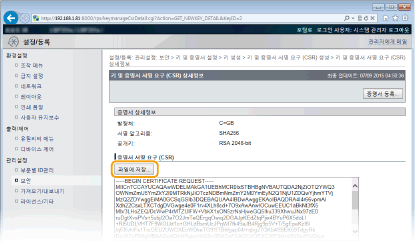
키 및 인증서 서명 요구(CSR) 파일이 컴퓨터에 저장됩니다.
9
저장된 파일을 첨부하고 인증 기관에 신청서를 제출합니다.
인증 기관에서 발급한 디지털 인증서를 등록합니다.
인증서가 등록될 때까지 인증서 서명 요구(CSR)에서 생성된 키 쌍을 사용할 수 없습니다. 인증 기관에서 디지털 인증서를 발급하면 아래 절차에 따라 등록하십시오.
1
리모트 UI 를 실행하여 관리자 모드로 로그온합니다.리모트 UI 시작
2
[설정/등록]을 클릭합니다.
3
[보안]  [키 및 증명서 설정]을 클릭합니다.
[키 및 증명서 설정]을 클릭합니다.
 [키 및 증명서 설정]을 클릭합니다.
[키 및 증명서 설정]을 클릭합니다.4
인증서를 등록하려면 [키 이름] 또는 [증명서]를 클릭합니다.
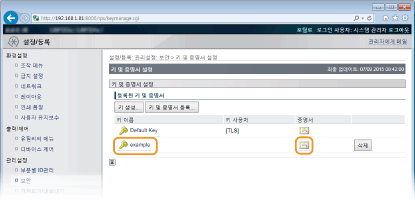
5
[증명서 등록]을 클릭합니다.
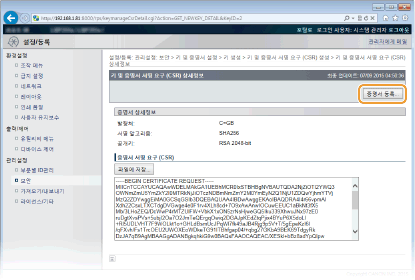
6
[참조] ([파일 경로]의) 를 클릭하고, 인증서 서명 요구에 대한 파일을 지정한 후 [등록]을 클릭합니다.
